Šiame vadove mes nenorime būti per teoriniai – dinaminį objektų modeliavimą geriausiai galima suprasti konkrečiame praktiniame pavyzdyje. Tačiau, pirmiausia žvilgterkime į trumpą įkrovimo kursą apie darbą su volumenu.
Modeliavimas su Volumenu – glaustai
Cinema 4D 20 versijoje buvo įvestas naujas meniu Volumenas į sąsają. Čia rasime dvi svarbiausias Volumeno funkcijas – Volumenerzeugerį, kuris sugeneruoja volumeną iš jam priskirtų objektų, bei Volumenmesherį, kuris paverčia jį į tikrąją dangos struktūrą.
Be to, norint feintinti ar individualizuoti struktūrą, taip pat yra du filtrai. Apie tai plačiau greitu metu.
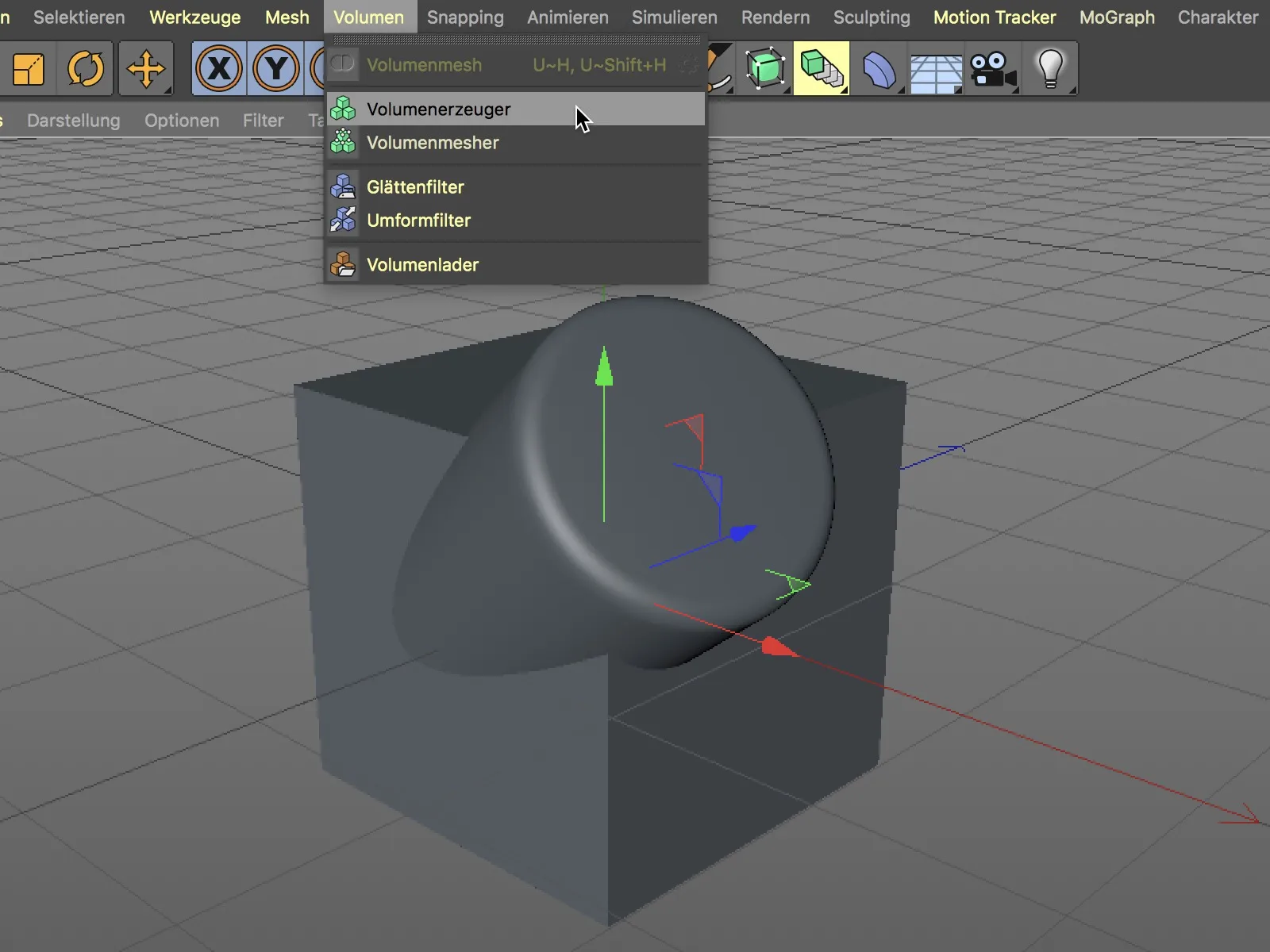
Norint sugeneruoti bendrą volumeną iš dviejų objektų, juos tiesiog įdedame kaip subobjektus į Volumenerzeugerį arba vilkdami objektus į Objektų laukelį Attribute- valdytojo Volumenerzeugerio.
Gruostai įspalvintas rezultatas rodo bendrą trimatės formos, realizuotos Vokseliais (Volumen-Pixel). Priklausomai nuo Vokselio dydžio, vokselio struktūra gali būti grublėsni arba švelnesnė.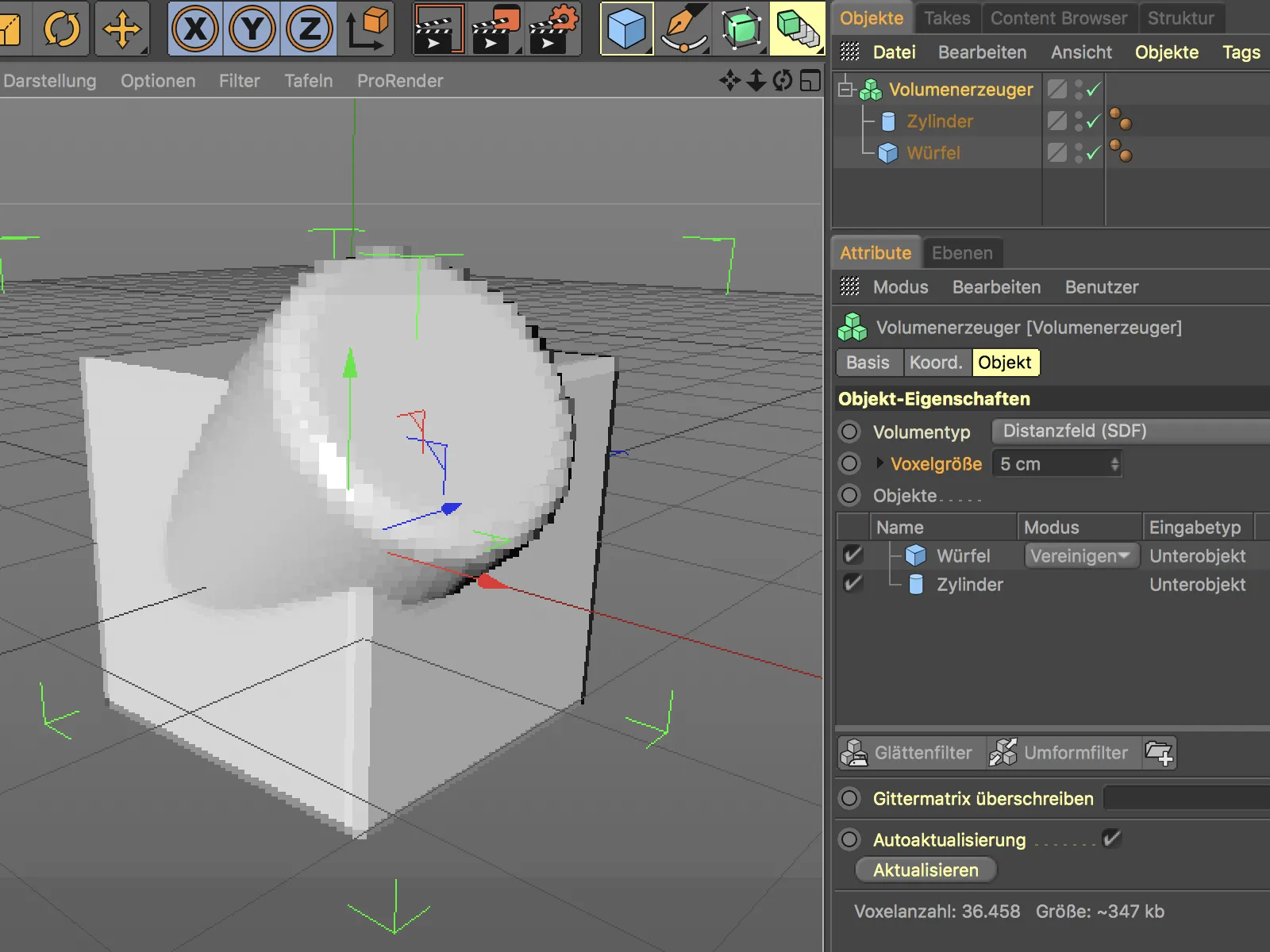
Kad iš Vokselių būtų sugeneruotas pateisinamas dangos dangtis, mums reikalingas Volumenmesheris. Jį priskiriame Volumenerzeugeriui per Objektų valdytoją. Taip pat šviesiai pilkas vokselių struktūra peraugo į naudingą Dangos dangtį.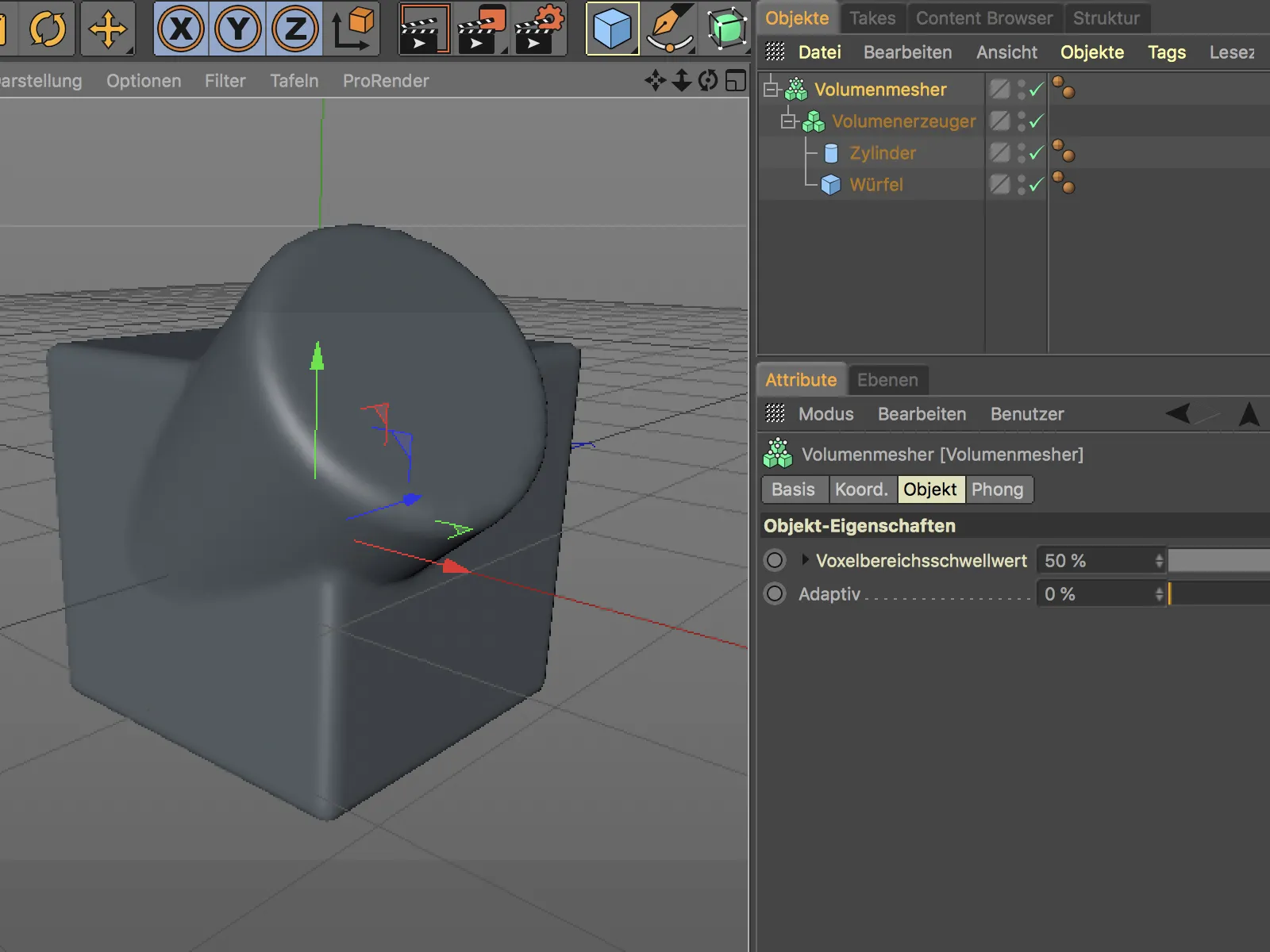
Ypatingumas Volumenmesheriose yra tas, kad generuojant dangos struktūrą susidaro išskirčių tik iš Keturkampių, labai švari Polygonų tinklelis. Nustatymų dialogo lange Prisitaikymas per Volumenmesherio leidžia reguliuoti tinklo raišką.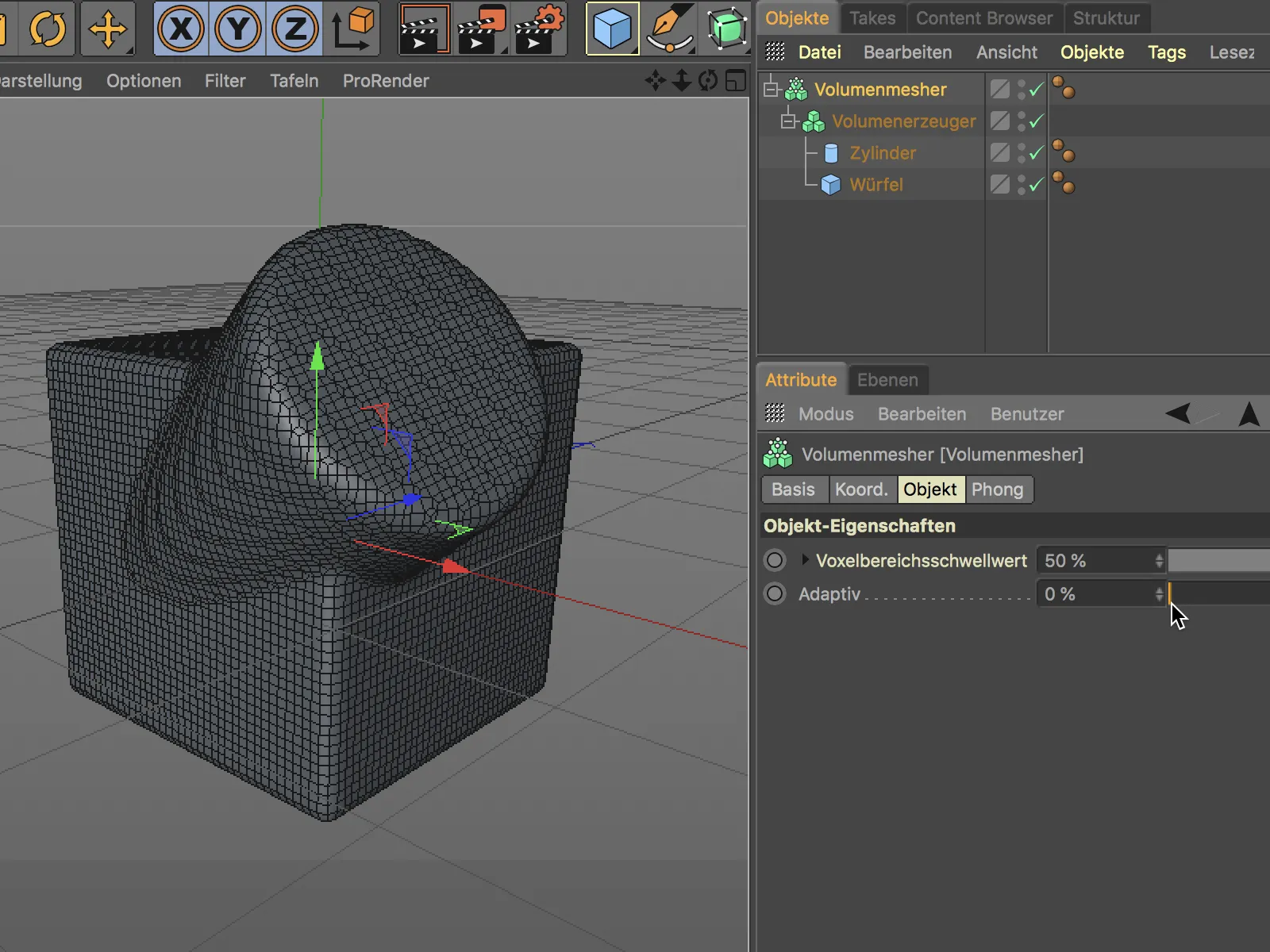
Panašiai kaip su poligonų mažinimu, padidindami prisitaikymo reikšmę, galime sumažinti dangos tinklelio poligonų skaičių. Čia Volumenmesheris stengiasi išlaikyti objekto pagrindinę formą.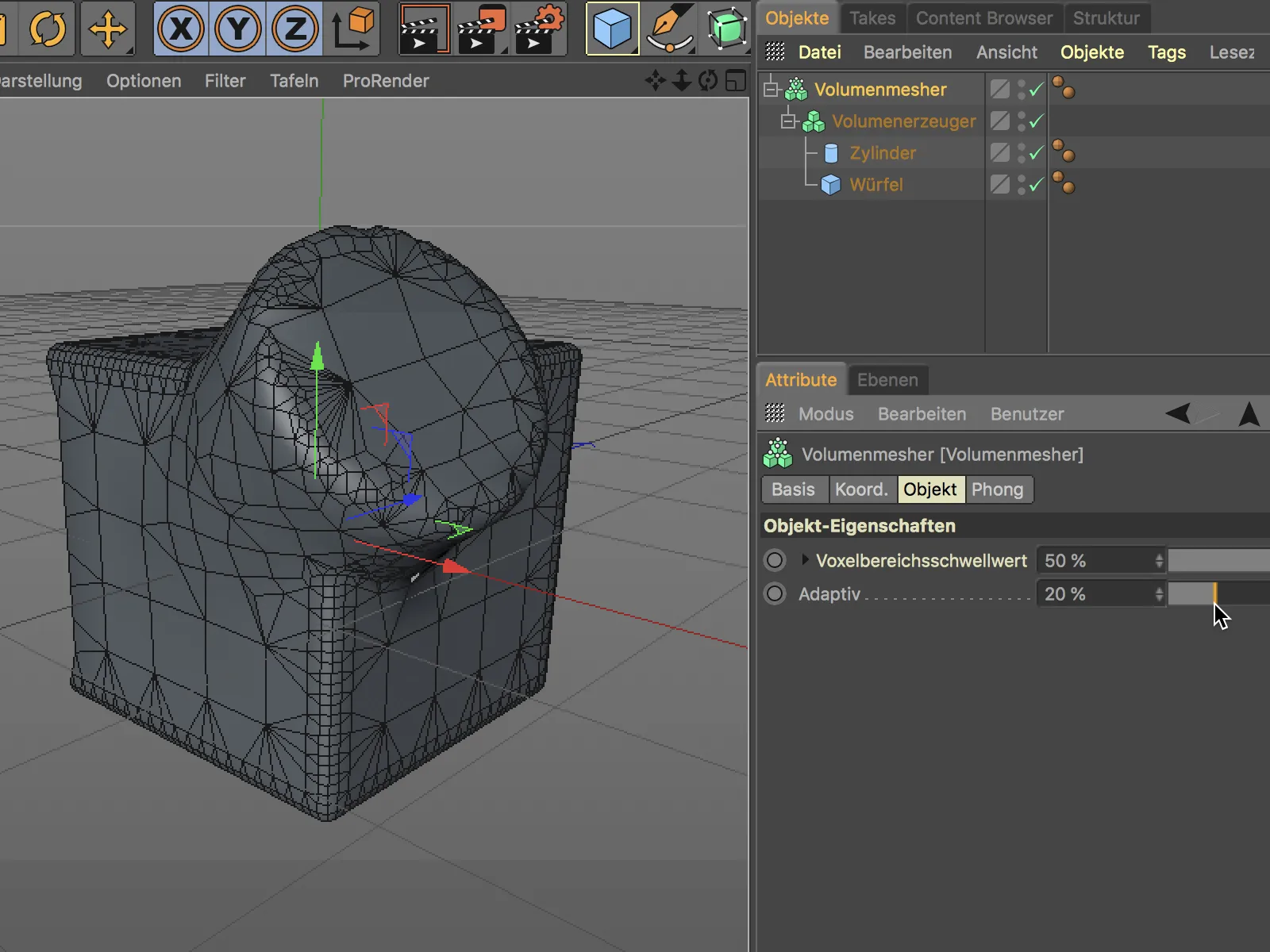
Modeliavimas Motociklo Rankenos – Pagrindinių objektų kūrimas
Po šio trumpo įkrovimo kurso imamės realios praktinės užduoties – motociklo rankenėlės, susidedančios iš metalinės konstrukcijos ir tikrojo gumos pasukimo rankenėlio, modeliavimo. Kad šiame vadove nereiktų nuolat rodyti Pagrindinių objektų parametrų, aš labiau sutelkiu dėmesį į darbą su Volumenmesheriu. Darbinėje šio mokymo sesijos medžiagoje rasite baigtą rankenėles su visais elementais bei iš viršelio paveiksle žinomą sceną.
Pirmasis žingsnis – Cilindro objektas, kurio abiejose galiuose kitus parametrinius pagrindinius objektus dedame, kad sukurtume bendrą volumeną metalinei formai. Svarbu, kad kiekvienas pagrindinis objektas būtų pakankamai išskaidytas arba segmentuotas. Čia nereikia būti perdraug konservatyviam, nes vėlesnis Volumeno objektas pirmiausia atkreipia dėmesį į formą, o ne raiškumą volumeno generavimui.
Formuojant kairinį vidinį rankenėlės šoną, surinkau Cilindro objektą, Ritininis objektą ir Konuso objektą su plačia „viršūne“. Kad geriau matytumėte, visas tris objektus parodau paeiliui vienas šalia kito.
Iš šių trijų pagrindinių objektų kartu su baziniu cilindru vėliau generuojame bendrą formą, tiesiog juos dedame taip, kaip numanoma būsimos rankenėlės forma. Sujungimai ar pertekliai yra visiškai neproblematiški, svarbu tik matomi paviršiai.
Tokiu pat būdu veikime dešinėje rankenėlės pusėje. Pradžiai paruošiu dvi pagrindines objektų dalis – stambų Konuso objektą, bei nuotraukos kairiosios rankenėlės Ritininio objekto kopiją.
Vėl tiesiog sukeliu abu parametrinius pagrindinius objektus taip, kaip norima, ir juos dedu dešinėje galinėje dalyje būsimos rankenėlės.
Modeliavimas Motociklo Rankenos – Bendro volumeno kūrimas
Šiuo metu rankenėlė susideda iš nepriklausomų, atskiros Pagrindinių objektų. Norint, kad iš šių atskirų elementų būtų sugeneruotas bendras volumenas, iš Volumeno meniu pasiimame Volumenerzeugerį, ir priskiriame jam visus rankenėlės pagrindinius objektus. Kad iškart gautume dangų, papildomai sukurkime Volumenmesherį ir priskiriame jam Volumenerzeugerį.
Volumenerzeugerio nustatymams rasime visus pagrindinius objektus laukelyje Objektai, kurie pagrindiniu būdu yra nusistatę į Sujungti, todėl jau turime bendrą volumeno objektą. Turėdami 3 cm Vokslio dydį, pasiekėme raiška, reikalingą tolesniam modeliui kortuoti.
Šiuo metu tinklelis, nepaisant sumažinto kvokalų dydžio, ypač tarp pagrindinių objektų sąlyginai atrodo labai grubus ir nelygus. Čia galime naudoti Lyginimo filtrą, kurį sukuriame per to paties pavadinimo mygtuką Volumenerzeugers nustatymų dialoge.
Įtaisytas Lyginimo filtras automatiškai perkelsis pirmyn po Objekte lauke ir taip veiks visiems po ja esantiems elementams. Lyginimo filtro nustatymuose nustatome Filtro tipą į Laplaino srautą su 4 Iteracijomis. Šis išlyginimo būdas pasiteisina formoms, kurios turėtų stipriai orientuotis pagrindiniuose objektuose. Rezultatas jau atrodo geriau - vėliau, kai sukursime galutinę virvės formą, pasirūpinsime smulkesniais nusistatymais.
Motorolerio vairo rankenos modeliavimas - tūrio atėmimas
Toliau teisinant dešinės rankenos galais leidžiame Pagrindinius objektus tūrio atimti. Taip sukuriame įskilimus, arba griovelius, arba skylutes.
Jau esamo Ritininio objekto kopija turėtų sukurti ratu svilpantį įskilimą; naujai sukurtas Cilindro objektas - skylę, kurioje galėtų įsidėti varžtas rankenos gale.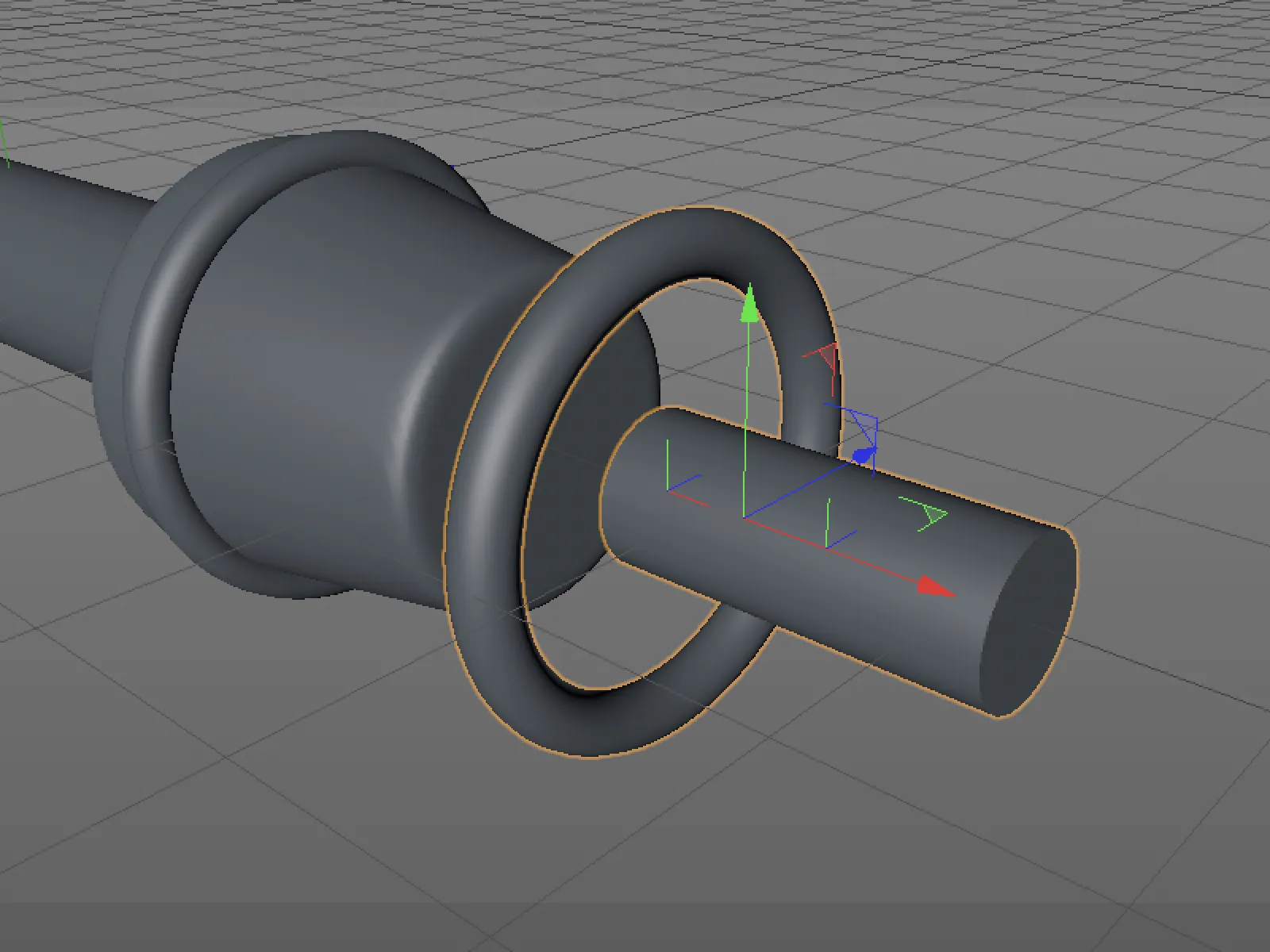
Viduj Objektai Volumenerzeugers skirti tūriui atimti gaus atskirai priskirtą Subtrahavimo režimą. Apdorojant atskirus įrašus, vėl vaidina vaidmenį tvarka. Taigi, kad Ritininis objektas galėtų palikti įskilimą Konuso objekte, jis turi stovėti virš Konuso objekto.
Siekiant dar labiau papuošti vairo rankenos galą ir dar geriau išnaudoti tūrio modeliavimo galimybes, pridedame papildomus įspaustus plotus aplink konusinį galo pabaigą.
Dėl geresnės peržiūros geriausiai iš pradžių išjungiame Volumenmesher ir -erzeuger matomumą ir skaičiavimą laikinai, ir sukuriame naują Kapselinį objektą su nurodytais parametrais.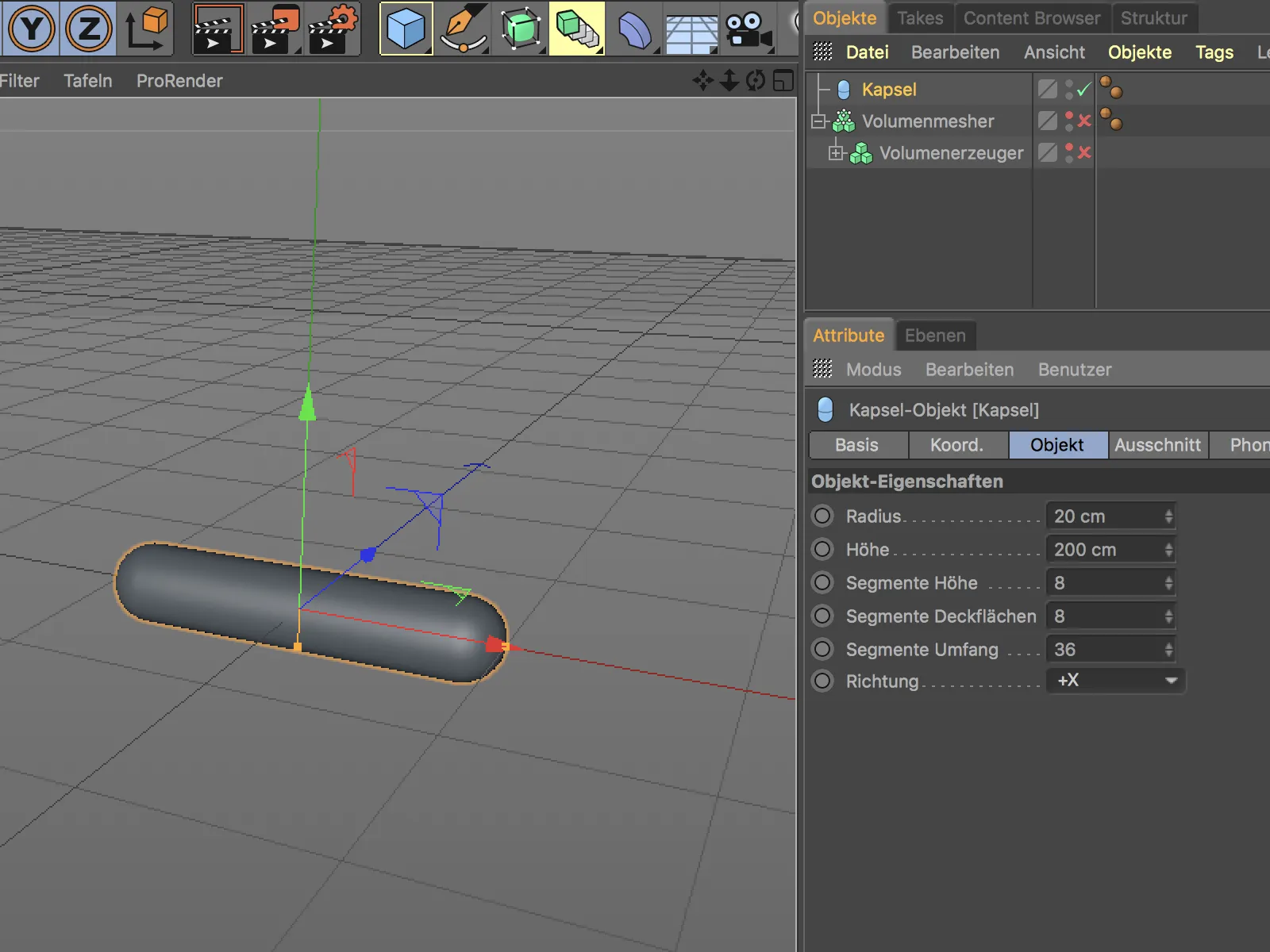
Kapselinis objektas dabar turėtų būti padidintas iki penkių kopijų ir suplanuotas ratiniu būdu. Šį uždavinį užtikrina Klonavimo objektas iš MoGraph meniu. Įdėkime kapselį kaip subjektą į Klonavimo objektą ir pasirinkime Radinį režimą su nurodytu Kiekiu, Spinduliu ir Orientavimu pagal XZ plokštumą Klonavimo objekto nustatymų dialogoje Objektų skiltyje.
Koordinatų skiltyje Klonavimo objekto įvedame Banko kampą 90°, kad visi klonai būtų teisingai nukreipti vartojant su mūsų tūriu.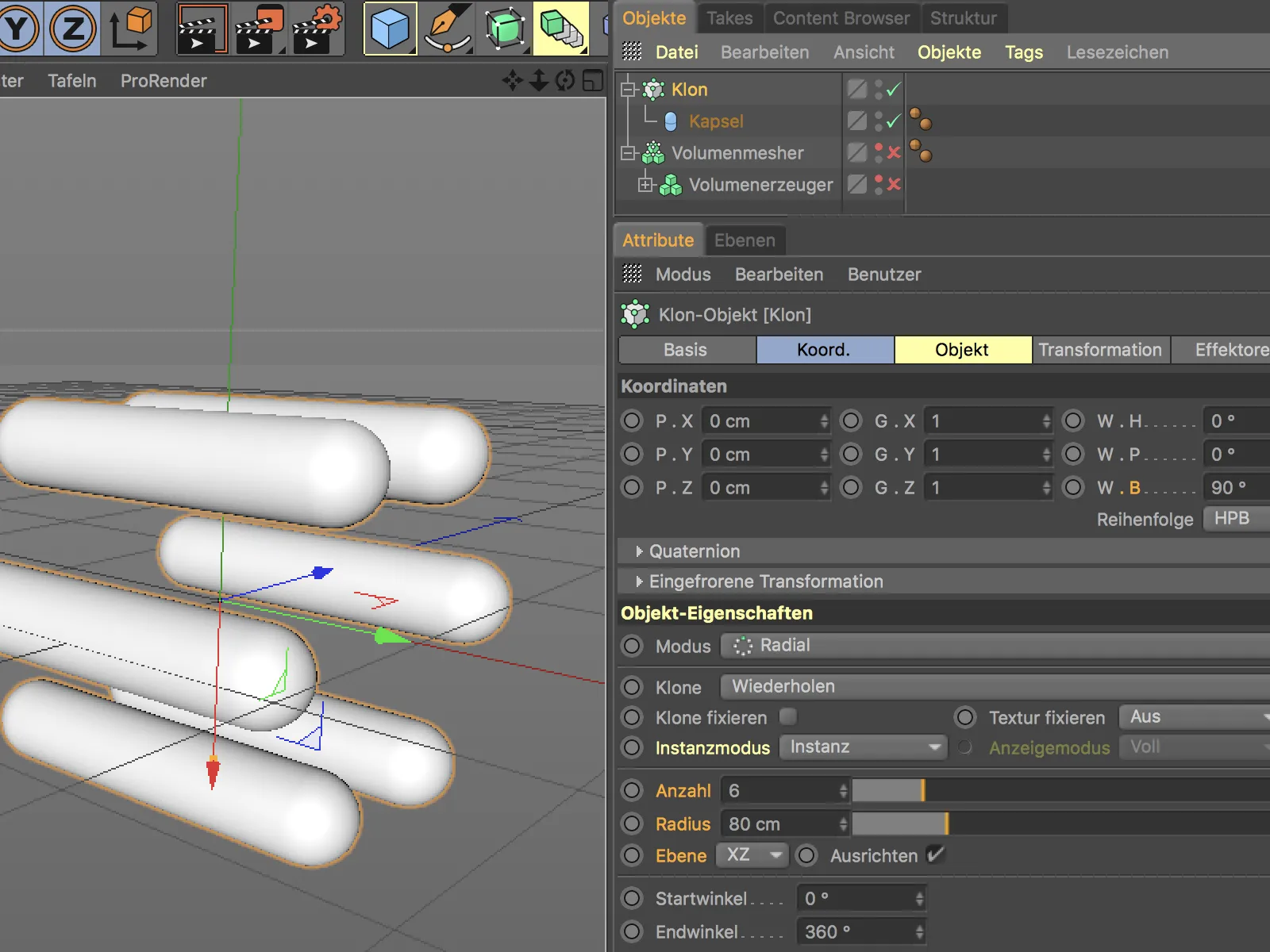
Vėl įjungus Volumenmesher ir -erzeuger Objektų tvarkyklėje galime įdėti Klonavimo objektą kartu su kapseliu į jau esamus objektus Volumenerzeuger.
Volumenerzeuger nustatymų dialogoje perkeliame Klonavimo objektą iš Objektų prieš abi Ritininio objektus dešinėje rankenos galo pusėje ir nustatome Režimą į Subtrahavimą. Taip gausime trokštas įspaustas aplink rankenos galo plotą.
Norint šiek tiek apkirsti aplink rankenos galo įspaustus plotus arba pritaikyti prie Konuso objekto kampo, mes žymime Kapselinį objektą Objektų tvarkyklėje, aktyvuojame Penktelių įrankį ir lengvai apsisukame kapselį aplink X ašį arba per Atvijimo kampą.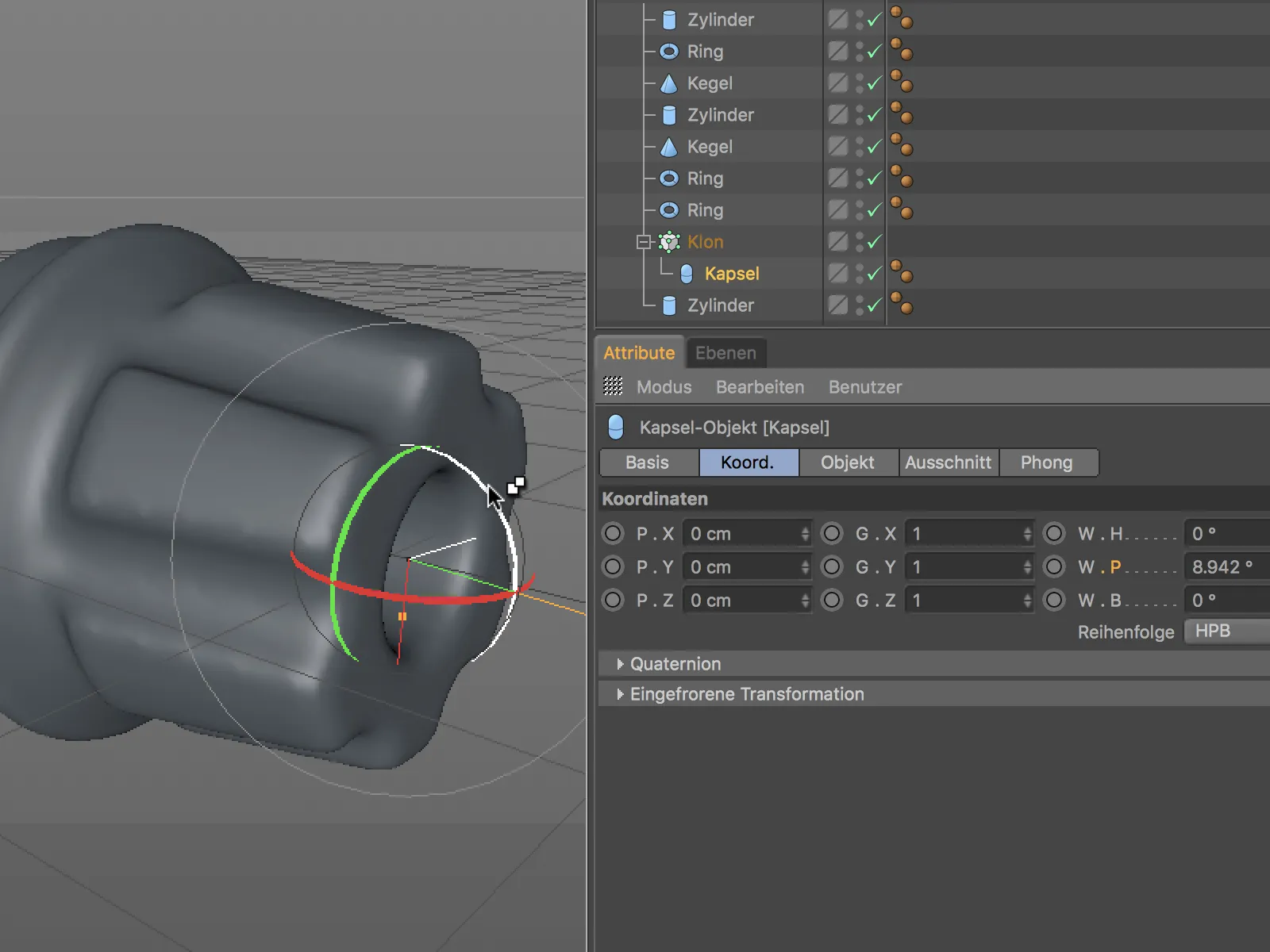
Motorolerio vairo rankenos modeliavimas - Tūrio feinabstimmung
Visi dalyvaujantys modelio elementai yra nustatyti savo funkcijoms, tad dabar suderinkime Volumenerzeuger, kad sukurtume techninio detalo įspūdį. Kadangi paviršius jau nuspalvintas per Lyginimo filtrą, mums tereikia sumažinti Kvokalų dydį Volumenerzeuger nustatymų dialoge. 1 cm reikšmė užtikrina švarų, pakankamai smulkiai išspręstą paviršių.
Motorolerio vairo rankenos modeliavimas - Objektų konstrukcija sukibti su geek nuimtuku
Kadangi sukimasis geek yra atskiras objektas, mes jį modeliuojame atskirai - ir čia vėl naudokime tūrio pagrindo modeliavimą. Iš viso trys Cilindro objektai naudojami pagrindiniam formavimui.
Sieka triji Cilindro objektai turi būti sujungti į bendrą tūrį, vėl mums reikės tūrių gamyklės ir tūrio matuoklio iš Tūrio meniu. Vėl mes per Objekto valdyklę priskiriame tris cilindrus tūrių gamyklės porai ir jį dedame į tūrio matuoklį. Kadangi jau žinome teisingą tūrio matuoklio skenavimą, jo nustatymų dialoge nustatome Voxelio dydį 1 cm.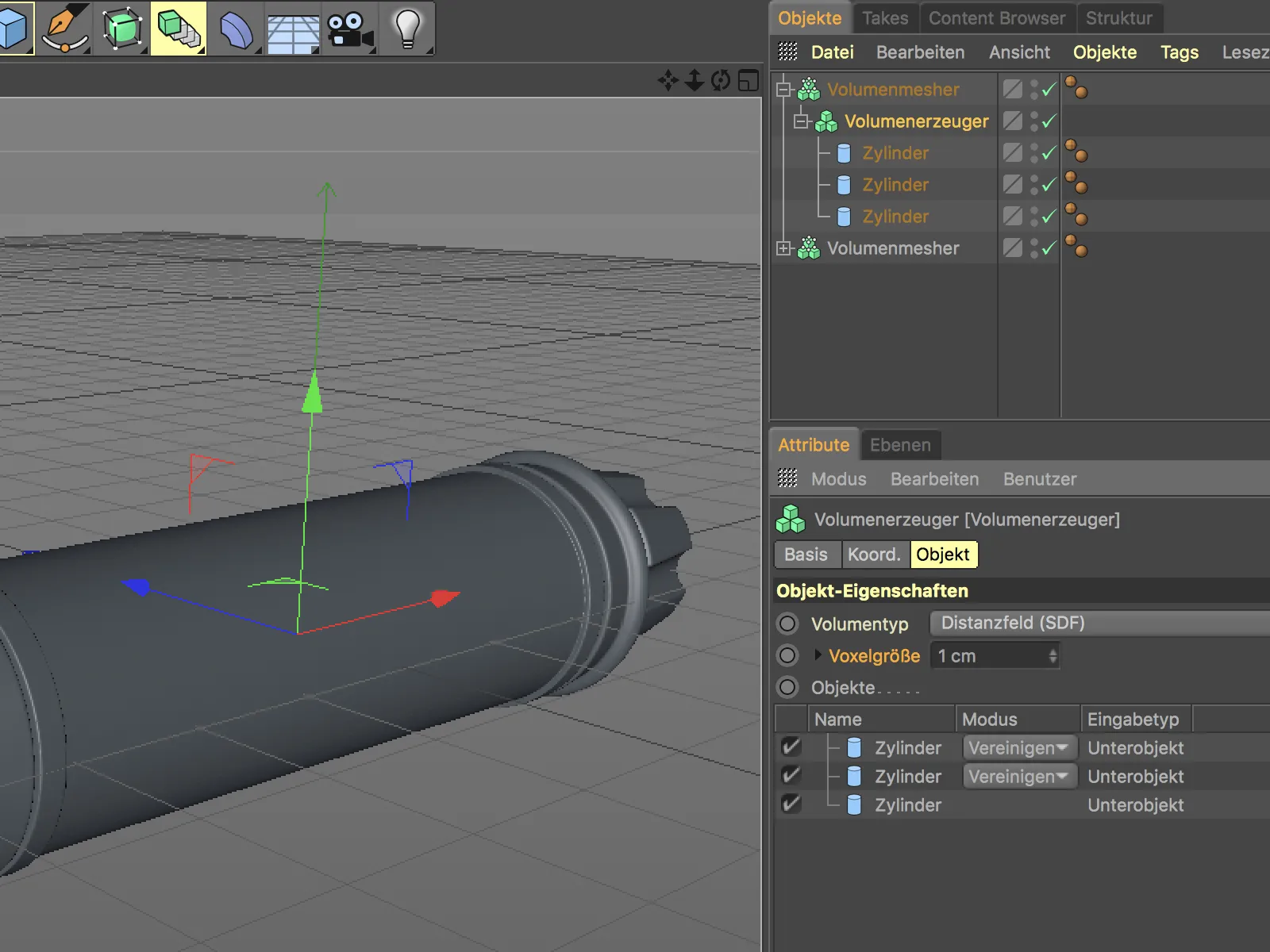
Panašiai kaip ir su metaline rankena, tūrių gamyklė gaus glotnesnėjimą, veikiantį visiems Cilindro objektams, naudodami Laplaso pliūrimo filtrą, šį kartą pakanka tik 3 iteracijų.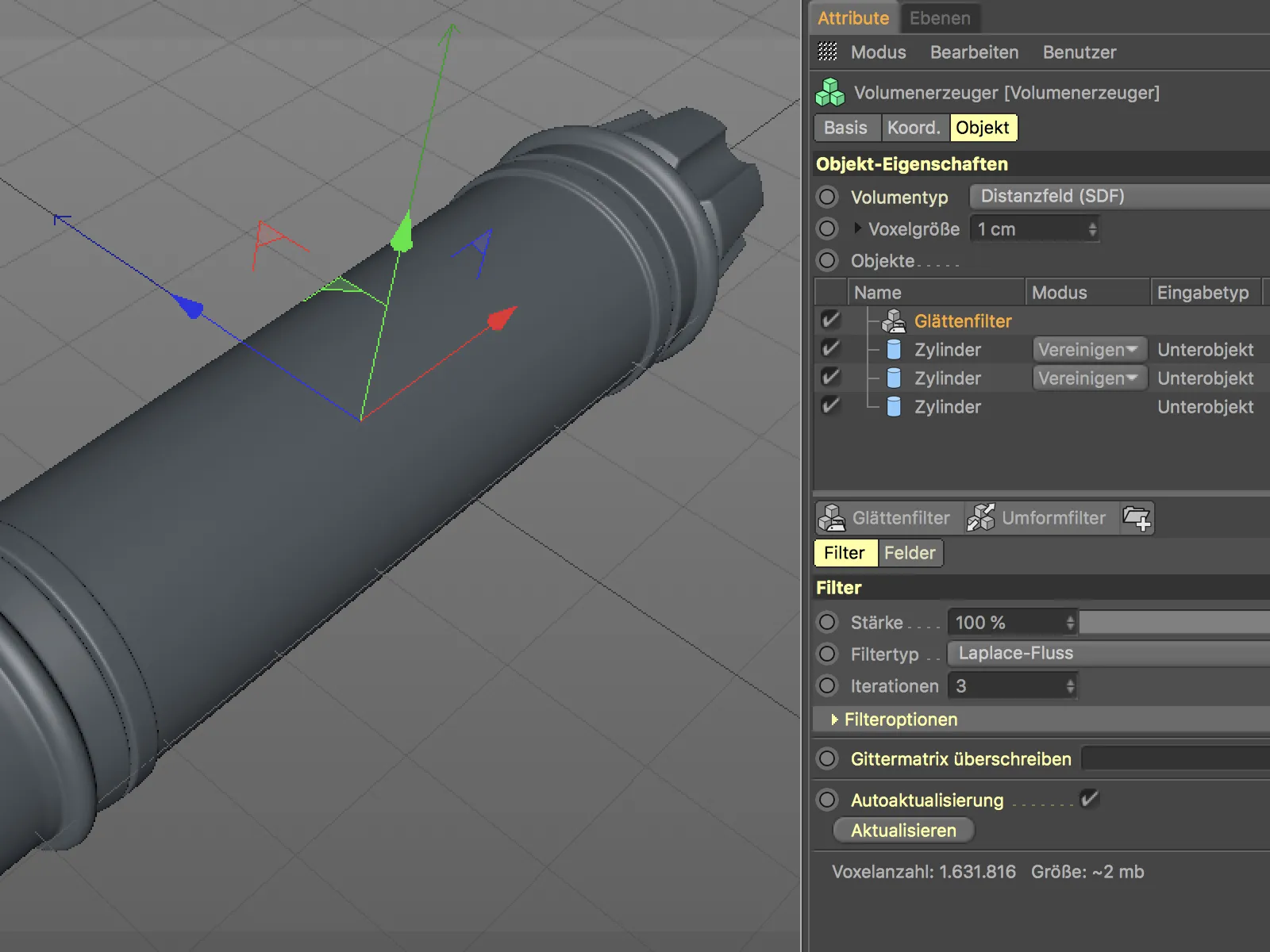
Motorolerio rankenos modeliavimas – įskaitymas įpjovų rankenos gumoje
Sukinamajai rankenai žinoma reikia įpjovų, kad būtų užtikrintas nepaslydintis laikysenos. Spiralinė išdėstymas taip pat suteiks sportišką išvaizdą.
Kaip objektas spiralinėms įpjovoms tarnauja Helikso objektas. Šį splainų pagrindinį objektą galime naudoti tiesiogiai darbui su tūriu, be galimybės sukurti trimačį objektą su juo iš anksto.
Jei mes priskiriame Helikso objektą tūrių gamyklę, iš pradžių sugeneruotas vamzdis bus pagamintas iš daugybės kamuoliukų. Tai ištaisome per tūrių gamyklę.
Iš pradžių nustatome Režimą Helikso objektui kaip Atimti, norėdami gauti norimas įpjovas. Tačiau, kadangi įpjovos turėtų atsirasti tik ant paties rankenos tvirtinimo punkto ir ne ant dviejų Cilindro-Objektų kraštuose, perkeliame Helikso objektą į tvarką virš rankenos cilindro.
Dabar mums kliudo tik nepakankamai glotnuoti įpjovos rankenos gumoje. Tai kyla dėl stipraus Laplaso pliūrimo filtro glotnėjimo.
Norėdami pritaikyti kitą glotnėjimą įpjovoms, tiesiog sukuriame papildomą Glotnuojamąjį filtrą ir jį priskiriame virš Helikso- ir Cilindro-Objekto vidurio rankenos. Šį kartą naudojamas filtro tipas Gauso. Su juo gausime organišką, švelnią glotnėjimą.
Paruoštas modelis
Baigus šį žingsnį, mūsų modelis yra baigtas. Šioje Cinema 4D naujo modeliavimo metodo nauda ypač ryški, jei pagalvojame apie darbą su įprastiniais modeliavimo įrankiais.
Ir geriausiai: norint pavyzdžiui pakeisti įpjovų sukimą rankenos gumoje arba įpjovų skaičių ar pločių rankenos gale, tiesiog turime pasukti kelis parametrus.
Ašmenant šį vadovėlį, esame pasiekę jo pabaigą. Pridėjus keletą iš naujų mazgo pagrindu parengtų medžiagų nustatymų, iš keletos pagrindinių objektų sukurtos motorolerio rankenos atrodo gana realistiškai. Daugiau informacijos žiūrėti kitame vadove apie Cinema 4D Release 20.


